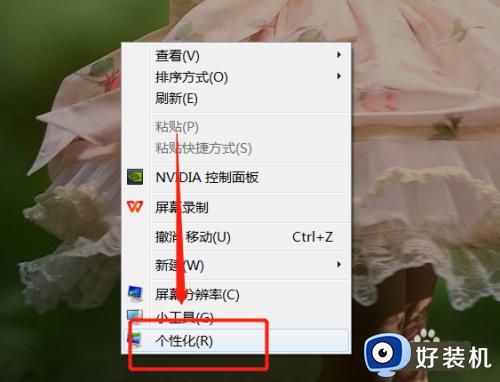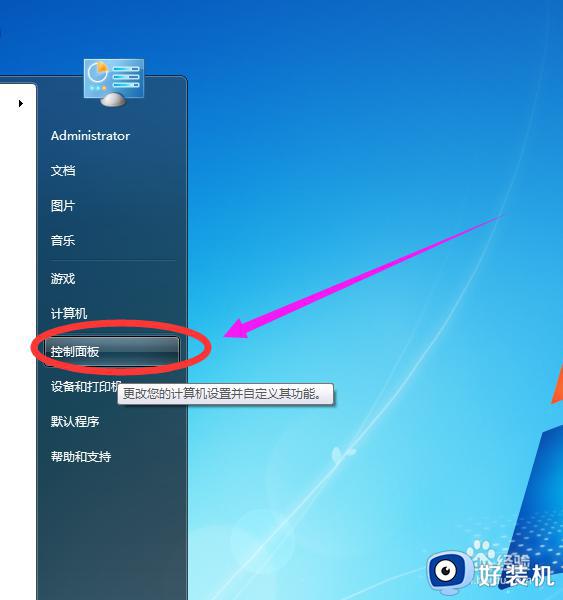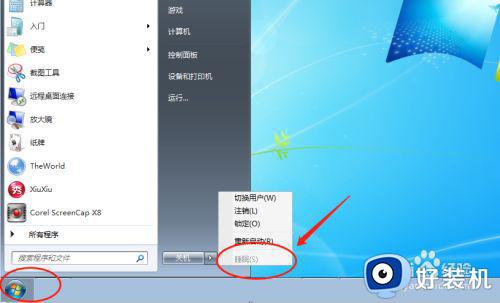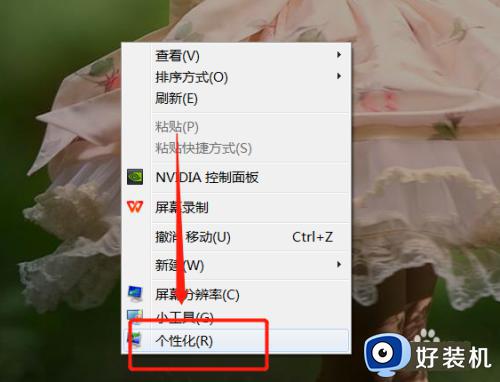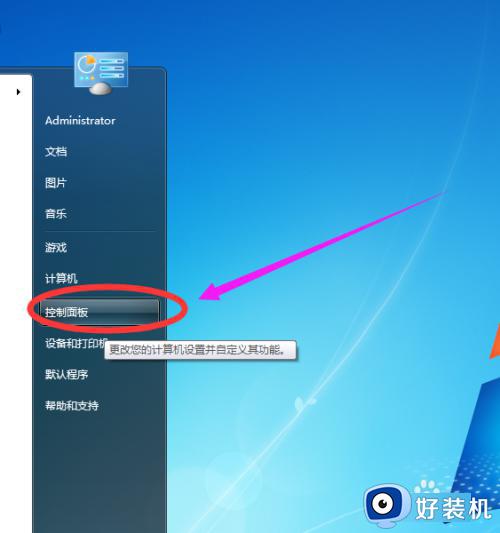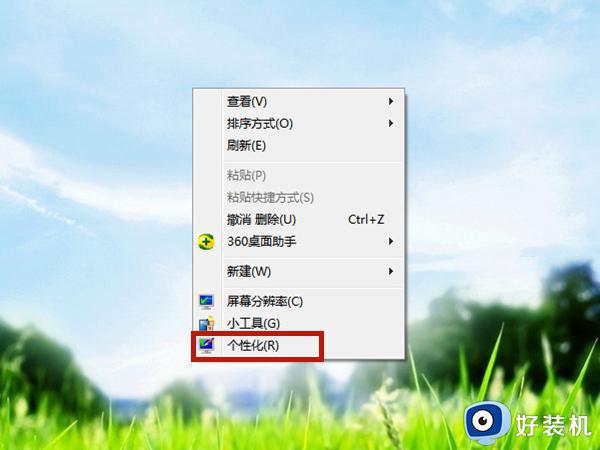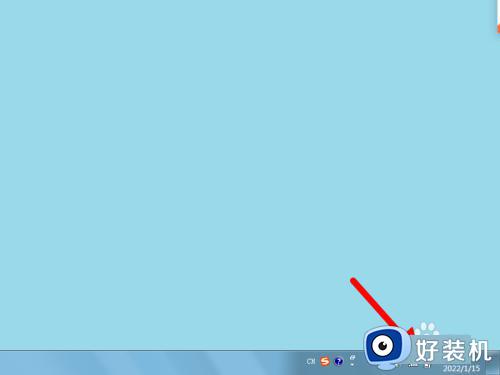win7电脑休眠设置在哪里 win7修改睡眠设置的方法
我们在使用win7电脑的时候可以在设置中开启休眠模式,或者调整电脑进入休眠模式的时间,有些用户就想要打开win7电脑的休眠设置来调整休眠模式的设置,但是不知道win7修改睡眠设置的方法,今天小编就教大家win7电脑休眠设置在哪里,操作很简单,跟着小编一起来操作吧。
推荐下载:win732位系统
方法如下:
1、首先需要打开控制面板,可以在计算机里打开,也可以在开始程序里打开:
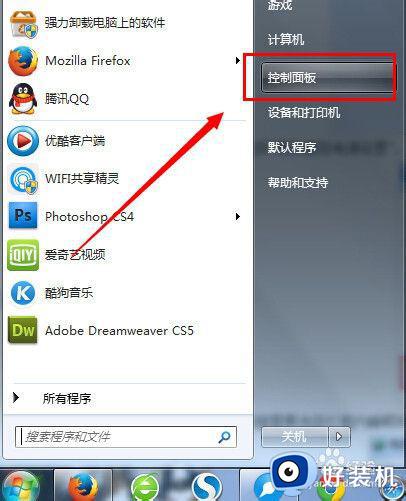
2、打开后看到“电源选项”,点击打开:
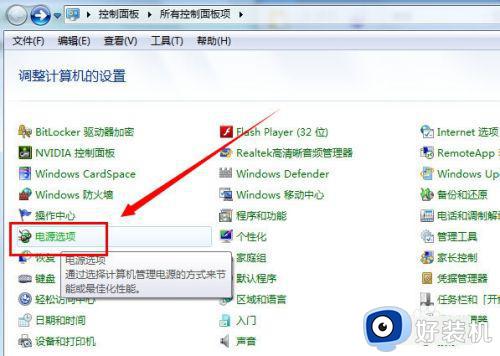
3、然后在平衡电源计划里,选择“更改计划设置”:
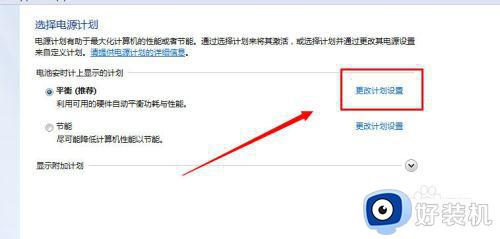
4、里面可以直接对进入睡眠状态进行设置,选择时间项即可。如果还需要再详细设置及休眠设置,就要点击下面这个“更改高级电源设置(C)”:
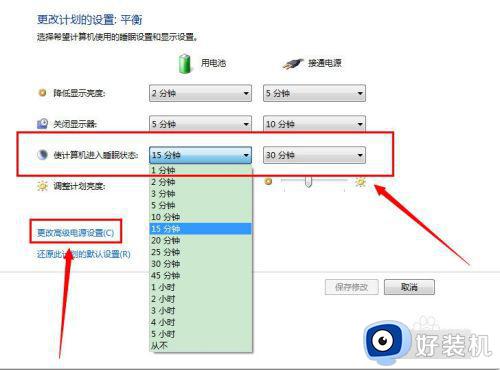
5、在电源选项中,有一个睡眠选项,点击扩展后可以看到一个“在此时间后休眠”的选项,这就是设置休眠的,其他几个看名称就知道是设置哪里的了,不一一讲:
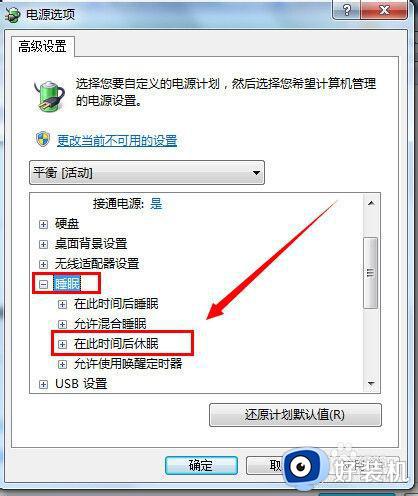
6、展开“在此时间后休眠”的选项后,点击后面的蓝色时间字体,就可以自由设置多长时间后休眠了:
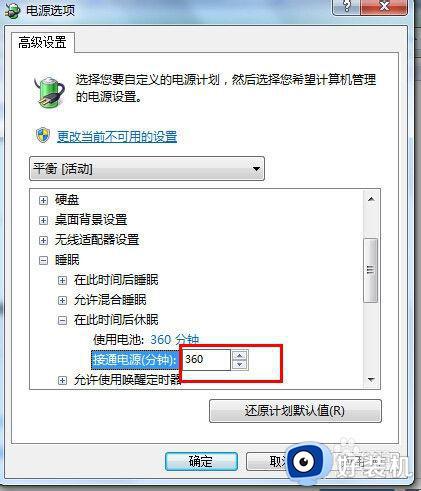
7、设置好后,一步步点击确定或保存,那么整个win7系统里的休眠或睡眠就设置好了。
以上就是关于win7电脑休眠设置在哪里的全部内容,还有不懂得用户就可以根据小编的方法来操作吧,希望能够帮助到大家。